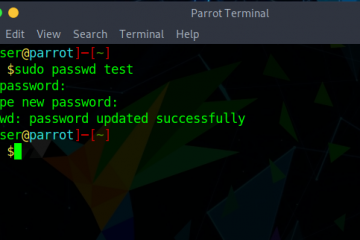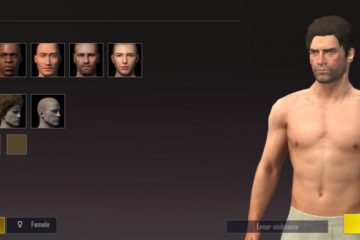หากคุณออนไลน์คุณมี ส่วนใหญ่จะเคยได้ยิน TikTok คุณอาจติดตามฉันใน เคล็ดลับคอมพิวเตอร์ของ Dave และได้เห็นบทความก่อนหน้านี้ของฉันเกี่ยวกับเรื่องนี้ ในกรณีที่คุณต้องการติดตาม:
คราวนี้ฉันคิดว่าฉันจะแสดงให้คุณเห็นว่าคุณสามารถตอบกลับความคิดเห็นที่คุณได้รับจากวิดีโอที่คุณอัปโหลดหรือตอบกลับความคิดเห็นที่คุณแสดงไว้ในวิดีโอของคนอื่นได้อย่างไร วิดีโอ ไม่ว่าจะด้วยวิธีใดฉันต้องการแสดงวิธีการบางอย่างที่ผู้คนสามารถตอบกลับความคิดเห็นเหล่านี้ ใช่มีสองวิธีที่คุณสามารถตอบกลับได้ตั้งแต่การตอบกลับแบบมาตรฐานไปจนถึงการตอบกลับแบบวิดีโอ บ้าใช่มั้ย? ตอนนี้เตรียมพร้อมที่จะเรียนรู้วิธีให้ข้อคิดเห็นเหล่านี้แก่ผู้แสดงความคิดเห็น (ทั้งดีและไม่ดี) ดึงอุปกรณ์เหล่านั้นออกมาและให้เราเริ่มต้นใช้งาน
วิธีตอบกลับความคิดเห็นบน TikTok
ฉันจะแสดงให้คุณเห็นวิธีการดำเนินการนี้ในแอป ขั้นตอนแรกจะเน้นไปที่การตอบกลับความคิดเห็นที่คุณแสดงไว้ในวิดีโอของผู้อื่น
ขั้นตอนที่ 1: เปิดอุปกรณ์เคลื่อนที่นั้นและค้นหา TikTok แอป แตะมัน
ขั้นตอนที่ 2: เมื่ออยู่ในแอปแล้วให้มองไปที่ด้านล่างของหน้าจอ คุณจะต้องพบไอคอน กล่องจดหมาย แตะเลย
ขั้นตอนที่ 3: บนหน้าจอนี้ให้มองหาข้อความที่คุณต้องการตอบกลับ สำหรับตัวอย่างนี้เราจะเลือกจากวิดีโอที่ฉันแสดงความคิดเห็น แตะข้อความ
ขั้นตอนที่ 4: ขั้นตอนนี้จะแสดงวิดีโอและข้อความที่คุณโพสต์ ดังที่คุณเห็นที่นี่ฉันแสดงความคิดเห็นเกี่ยวกับวิดีโอและครีเอเตอร์ตอบกลับข้อความของฉัน ที่นี่ฉันต้องการตอบกลับข้อความของเธอดังนั้นฉันจะ แตะ ที่ข้อความนั้น
ขั้นตอนที่ 5: ตอนนี้แป้นพิมพ์ของคุณจะปรากฏขึ้นซึ่งคุณสามารถพิมพ์ได้ ตอบกลับ คุณจะสังเกตเห็นว่าในส่วนที่คุณจะเพิ่มข้อความของคุณจะแสดงว่าคุณจะตอบกลับใคร“ ตอบกลับ kjdrizz” กรอกข้อมูลนี้แล้วแตะไอคอนเครื่องบินกระดาษทางด้านขวาของบรรทัดข้อความ เสร็จเรียบร้อย
ข้อความจากวิดีโอของคุณเอง
ขั้นตอนที่ 6: เรายังไม่เสร็จสิ้น ตอนนี้ฉันต้องการแสดงให้คุณเห็นว่าคุณสามารถตอบกลับข้อความจากวิดีโอของคุณเองได้อย่างไร ถูกต้องคุณสามารถตอบกลับด้วยวิธีปกติเหมือนที่เราแสดงในขั้นตอนแรกหรือจะตอบกลับทางวิดีโอก็ได้ กลับไปที่ กล่องจดหมาย และมองหาความคิดเห็นในวิดีโอของคุณ แตะเลย
ขั้นตอนที่ 7: สิ่งนี้จะแสดงขึ้น วิดีโอของคุณและความคิดเห็น ค้นหาความคิดเห็นและแตะที่มัน
ขั้นตอนที่ 8: ที่นี่คุณสามารถตอบกลับเหมือนที่เราทำไว้ข้างต้นหรือหากคุณมองไปทางซ้ายของพื้นที่ตอบกลับคุณจะเห็น IC กล้อง บน. สำหรับตัวอย่างนี้ฉันต้องการให้คุณแตะไอคอนกล้องนั้น
ขั้นตอน 9: คุณสามารถบันทึกการตอบกลับความคิดเห็นนั้นได้ที่นี่ ความคิดเห็นจะอยู่บนหน้าจอระหว่างวิดีโอ แตะปุ่มบันทึกสีแดง บันทึกการตอบกลับของคุณ
ขั้นตอนที่ 10: หลังจากบันทึกเสร็จแล้วจะให้คุณเล่นข้อความซ้ำพร้อมกับความคิดเห็นบนหน้าจอ. หากคุณชอบให้แตะปุ่ม ถัดไป ที่ด้านล่างของหน้าจอ
ขั้นตอนที่ 11: ที่ด้านบนคุณจะเห็นว่าใครตอบกลับมา คุณสามารถเพิ่มถ้อยคำได้ที่นี่เช่นเดียวกับที่ทำกับวิดีโอใด ๆ ของคุณ
คำเตือน: ทุกคนจะเห็นสิ่งนี้ ไม่มีตัวเลือกที่ฉันพบซึ่งคุณสามารถทำให้ผู้รับเห็นได้เท่านั้น
หากคุณพอใจกับข้อความและปรับการตั้งค่าตามที่คุณต้องการแล้วให้แตะที่สีแดง โพสต์ ที่ด้านล่างของหน้าจอ เสร็จสิ้น!
ตอนนี้คุณรู้วิธีตอบกลับวิดีโอของคุณด้วยวิดีโอและวิธีการ เพื่อตอบกลับความคิดเห็นอื่น ๆ ตามปกติ ได้เวลาเข้าไปที่นั่นและเริ่มโต้ตอบกับผู้อื่น
–